Sensors es una pequeña herramienta que nos ayuda a saber la temperatura del CPU de nuestro ordenador, entre otras cosas.
Su uso es verdaderamente sencillo, basta con abrir una consola y escribir el comando sensors. La salida dependerá del soporte que tengan los componentes de nuestra máquina en el kernel, aunque en la mayoría de los ordenadores servirá, como mínimo, para saber la temperatura actual y la temperatura crítica del CPU.
Instalación
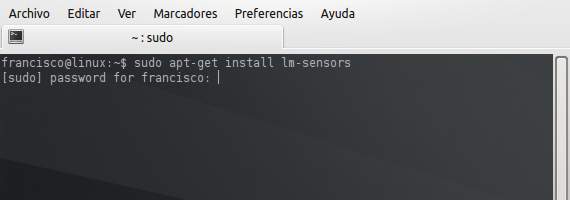
Sensors suele estar en los repositorios de la mayoría de las distribuciones, incluyendo Ubuntu. Para instalar Sensors en Ubuntu, así como en sus distribuciones hermanas, basta con escribir en una consola:
sudo apt-get install lm-sensors
Es probable que en otras distribuciones el paquete tenga otro nombre; en openSUSE, por ejemplo, se llama simplemente “sensors”.
Uso
Como mencionamos antes, el uso de Sensors es bastante sencillo. Basta con abrir un terminal y escribir el comando:
sensors
En el caso del que escribe se produce la salida:
Core 0: +67.0°C (high = +100.0°C, crit = +100.0°C) Core 1: +67.0°C (high = +100.0°C, crit = +100.0°C)
Esto nos muestra la temperatura actual de los procesadores así como su temperatura crítica, que es de 100°C.
Si hay problemas y Sensors no detecta nada, podemos probar con el comando:
sudo sensors-detect
Lo siguiente es aceptar, o no, los escaneos propuestos por la aplicación. Para saber otras opciones del comando sensors basta con escribir sensors -h en nuestra consola; las opciones no son muchas pues se trata de una herramienta cuyo uso es muy concreto, aunque hay algunas que pueden ser de utilidad a más de uno.
Fuente: ubunlog


